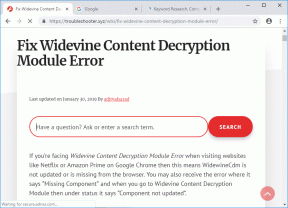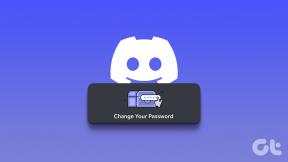Kako popraviti, da gumb za ponastavitev krmilnika PS5 ne deluje – TechCult
Miscellanea / / May 09, 2023
Se vaš krmilnik PS5 ne obnaša? Ali imate težave, ker gumb za ponastavitev ne deluje? ne skrbi. V tem priročniku vam bomo pokazali, kako to popraviti. Poleg tega vam bomo ponudili rešitev za ponastavitev krmilnika PS5 brez konzole. Poslovite se od frustracij in pozdravite brezhibno igranje! Samo slediti morate spodnjim korakom.

Kazalo
Popravite, da gumb za ponastavitev krmilnika PS5 ne deluje
Ponastavitev krmilnika PS5 pomaga pri odpravljanju težav z gumbom za ponastavitev. Poleg tega rešuje tudi druge težave, povezane z življenjsko dobo baterije, sinhronizacijo in celo zakasnitvijo vnosa. Večje težave, kot je krmilnik, ki se ne vklopi ali se ne poveže z vašo konzolo PS5, bodo odpravljene.
1. način: Mehka ponastavitev
Če imate težave s povezljivostjo s krmilnikom PS5, bo morda pomagala mehka ponastavitev. Tukaj potrebujete drugi krmilnik PS5 za ponastavitev prvega neposredno iz konzole. Za težavo z naslovom sledite spodnjim korakom.
1. Prekini povezavo krmilnik PS5, ki ga želite ponastaviti.
2. Povežite drug krmilnik in dvakrat pritisnite gumb PS in boste lahko dostopali do Meni Nadzornega centra.
3. Izberite Možnost dodatne opreme.
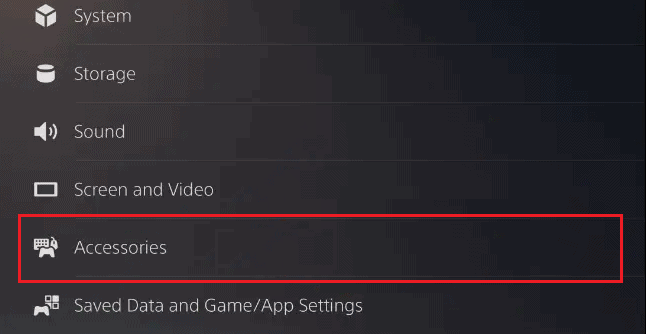
4. zdaj izberite Okvarjen krmilnik PS5 nameravate ponastaviti.
5. Izberite Možnost izklopa ki bo izklopil LED lučko krmilnika.
6. Končno ponovno povezavokrmilnik s klikom na gumb PS.
Preberite tudi:Popravite, da posodobitev krmilnika PS5 ne deluje
2. način: Trda ponastavitev
Ko priložnostno odpravljanje težav s konzolo PS5 ne reši težave, je morda zadnja možnost trda ponastavitev vašega krmilnika PS5. Krmilnik vrne na prvotne nastavitve, izbriše vse prenesene posodobitve in ponastavi vse konfiguracije na privzete. Tukaj je opisano, kako lahko strojno ponastavite svoj PS5 krmilnik brez dodatnega krmilnika.
1. Prekini povezavo in Ugasnite krmilnik PS5, ki ga želite ponastaviti.
2. Poiščite majhna luknja pri zadnji del krmilnika blizu logotipa SONY. Nežno vstavite tanek žebljičku podoben predmet v luknjo za 5 sekund.
3. Po 5 sekundah počakajte na krmilnik lučka za utripanjein ugasni.
4. S pomočjo a kabel USB-C priključite krmilnik na PS5.
5. končno, ponovna sinhronizacija upravljalnik tako, da pritisnete gumb PS.
3. način: Obrnite se na skupino za podporo PlayStation
1. Obiščite spletno mesto PlayStation za nadaljnjo pomoč. Spletno mesto bo pridobilo podrobnosti o vašem krmilniku in vam nato pomagalo pri popravljanju krmilnika.
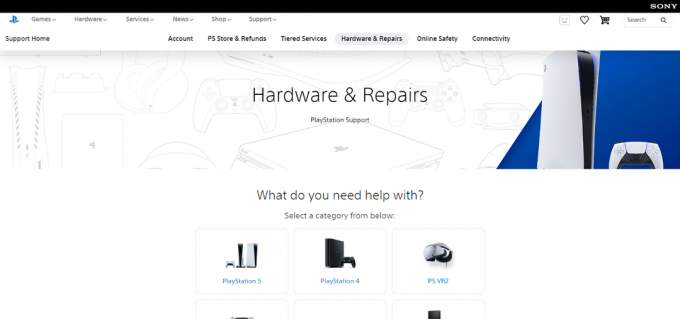
Preberite tudi: Odpravite napako utripajoče bele luči PS5
Kaj lahko storite, če ponastavitev ne popravi krmilnika?
Če ponastavitev ne popravi krmilnika, lahko preizkusite spodaj navedene rešitve:
1. Poskusite z drugim kablom USB-C: Včasih kabel, ki ga dobite skupaj s krmilnikom, samo polni, vendar ne prenese informacij.
2. Preverite naprave, povezane prek Bluetooth: Nekatere naprave prekinejo povezavo med krmilnikom Bluetooth in konzolo.
3. Poskusite posodobiti vdelano programsko opremo sistema: Uporaba zastarele različice naprave lahko povzroči tudi dodatne težave.
Če imate torej težave z gumbom za ponastavitev krmilnika PS5 ali katere koli druge povezane težave, je ponastavitev krmilnika preprosta in učinkovita rešitev. Sledite korakom, opisanim v tem članku, in vaš krmilnik PS5 bo v hipu deloval kot nov.
Upamo, da vam je bil ta vodnik v pomoč in da ste lahko odpravili težavo, ko gumb za ponastavitev krmilnika PS5 ne deluje. Sporočite nam, katera metoda je delovala za vas. Če imate kakršne koli predloge ali vprašanja za nas, nam to sporočite v razdelku za komentarje.

Alex Craig
Alexa žene strast do tehnologije in igralnih vsebin. Ne glede na to, ali gre za igranje najnovejših video iger, spremljanje najnovejših tehnoloških novic ali sodelovanje z drugimi podobno mislečimi posamezniki na spletu je Alexova ljubezen do tehnologije in iger očitna v vsem, kar on počne.
Alexa žene strast do tehnologije in igralnih vsebin. Ne glede na to, ali gre za igranje najnovejših video iger, spremljanje najnovejših tehnoloških novic ali sodelovanje z drugimi podobno mislečimi posamezniki na spletu je Alexova ljubezen do tehnologije in iger očitna v vsem, kar on počne.